การวางตำแหน่งต้นฉบับ (การสแกนจากคอมพิวเตอร์)
เนื้อหาส่วนนี้อธิบายเกี่ยวกับวิธีการวางต้นฉบับลงบนกระจกแท่นวางหรือ ADF (ตัวป้อนเอกสารอัตโนมัติ)สำหรับการสแกน หากไม่ได้วางรายการอย่างถูกต้อง อาจทำให้ไม่สามารถสแกนได้อย่างถูกต้อง
 ข้อสำคัญ
ข้อสำคัญ
- เมื่อใช้เครื่องสแกนเนอร์ส่วนตัวในตำแหน่งตั้งตรง ชนิดรายการอาจจะไม่ถูกตรวจพบโดยอัตโนมัติ ในกรณีดังกล่าว ให้ระบุชนิดรายการใน IJ Scan Utility Lite และสแกน
การวางรายการ (แท่นวาง)
วางรายการตามคำอธิบายด้านล่างเพื่อสแกนโดยการตรวจหาชนิดและขนาดรายการโดยอัตโนมัติ
 ข้อสำคัญ
ข้อสำคัญ
- ฟังก์ชันเพื่อสแกนด้วยการตรวจหาชนิดรายการและขนาดโดยอัตโนมัติไม่ปรากฏ ทั้งนี้ขึ้นอยู่กับรุ่นเครื่องพิมพ์ของคุณ
- เมื่อสแกนโดยระบุขนาดกระดาษ จัดตำแหน่งมุมด้านบนของรายการโดยให้มุมอยู่ที่ลูกศร (เครื่องหมายการจัดตำแหน่ง) ของแท่นวาง
- ฉลากบนแผ่นดิสก์ที่สะท้อนแสงอาจจะไม่สามารถสแกนอย่างถูกต้องได้
- หากสแกนโดยการตรวจสอบชนิดรายการและขนาดโดยอัตโนมัติ การตอบสนองอาจแตกต่างกัน ในกรณีนั้น ให้ปรับกรอบการครอบตัด (ช่องสำหรับเลือก) ด้วยตัวเอง
- รายการขนาดใหญ่ (เช่น ภาพถ่ายขนาด A4) ที่ไม่สามารถวางให้ห่างออกไปจากด้านขอบ/ลูกศร (เครื่องหมายการจัดตำแหน่ง) ของแท่นวางอาจจะถูกบันทึกเป็นไฟล์ PDF หากต้องการบันทึกเป็นแบบอื่นนอกจาก PDF ให้สแกนโดยระบุรูปแบบข้อมูล
เครื่องพิมพ์อิงค์เจ็ท ออน-อิน-วัน:
เครื่องสแกนเนอร์ส่วนตัว:
การวางเอกสาร (ADF (ตัวป้อนเอกสารอัตโนมัติ))
หากต้องการสแกนเอกสารโดยใช้ ADF ให้ป้อนเอกสารตามที่อธิบายด้านล่าง
การวางรายการ (เมื่อใช้ขาตั้ง)
-
วางสิ่งที่จะสแกนไว้บนแท่นวาง
เปิดฝาครอบเอกสาร
วางรายการโดยให้ด้านที่สแกนหันมาทางแท่นวาง แล้วจัดให้อยู่ในแนวเดียวกันกับเครื่องหมายการจัดตำแหน่ง
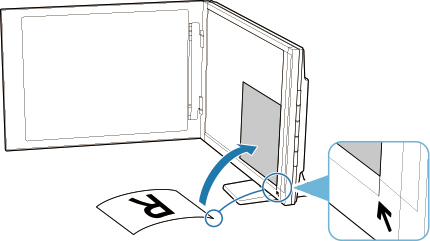
 ข้อสำคัญ
ข้อสำคัญ- หากเปิดฝาครอบเอกสารจากด้านข้าง เครื่องสแกนเนอร์อาจจะคว่ำลง
-
ส่วนที่วางอยู่เหนือ (A) (2.4 mm (0.094 in) จากขอบซ้ายของแท่นวาง) หรือ (B) (2.7 mm (0.106 in) จากขอบด้านหน้าของแท่นวาง) ไม่สามารถสแกนได้

-
ปิดฝาครอบเอกสารอย่างเบามือ
ขณะที่สแกน ให้จับฝาครอบเอกสารเบาๆ ด้วยมือเพื่อให้ปิด
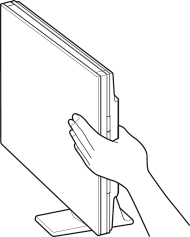
 ข้อสำคัญ
ข้อสำคัญ- จดจำประเด็นสำคัญดังต่อไปนี้เมื่อใช้เครื่องสแกนเนอร์ในตำแหน่งตั้งตรง
- อย่าให้เครื่องสแกนเนอร์ได้รับการสั่นสะเทือนระหว่างการดำเนินการ อาจจะไม่ได้รับภาพที่ถูกต้อง (เช่น ภาพอาจเบลอ)
- ชนิดรายการอาจจะไม่สามารถถูกตรวจหาโดยอัตโนมัติ ในกรณีดังกล่าว ให้ระบุชนิดรายการใน IJ Scan Utility Lite และสแกน
- จดจำประเด็นสำคัญดังต่อไปนี้เมื่อใช้เครื่องสแกนเนอร์ในตำแหน่งตั้งตรง

